在现代社会手机已经成为人们生活中不可或缺的工具之一,随着手机功能的不断升级和完善,如何在手机上进行文字处理也成为了一个重要的问题。在使用手机WPS中的Word进行文章编辑时,设置页码是非常常见且必要的操作。手机上如何添加文章页码呢?接下来我们将详细介绍手机WPS中Word页码设置的方法。
手机wps中word页码设置方法
具体方法:
1.手机wps中点击一个word文档打开
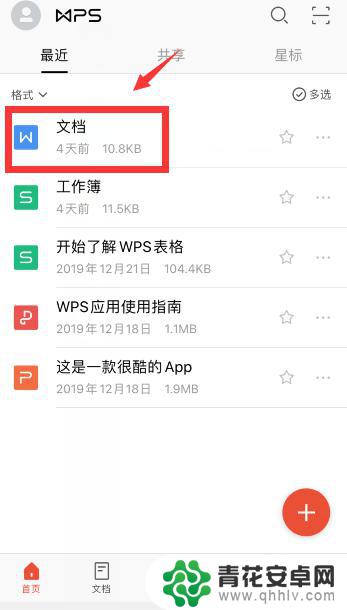
2.在阅读模式中,哪怕没有添加页码,其实默认就能看到页数和页码情况
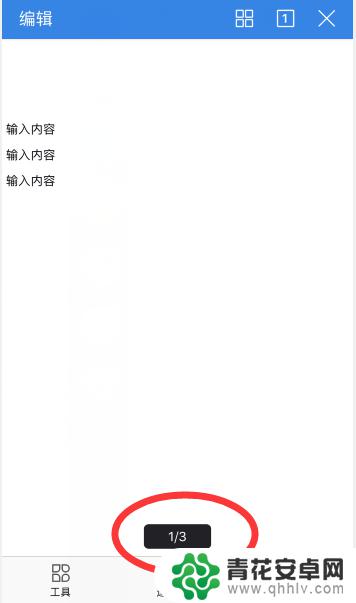
3.如果想要添加页码,点击左上角“编辑”
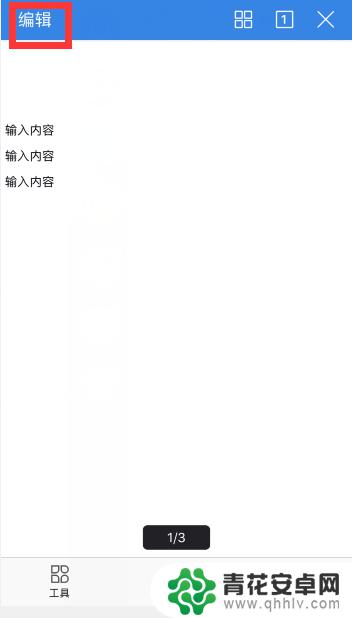
4.然后点击左下角第一个图标
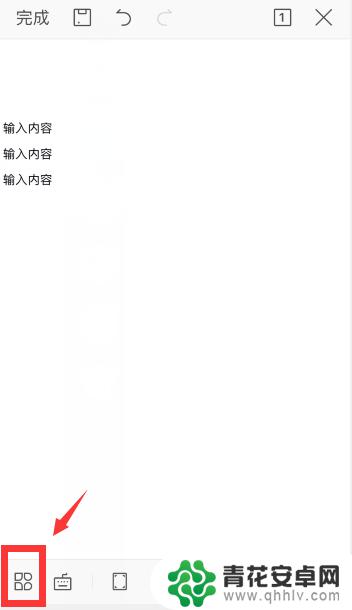
5.点击“插入”
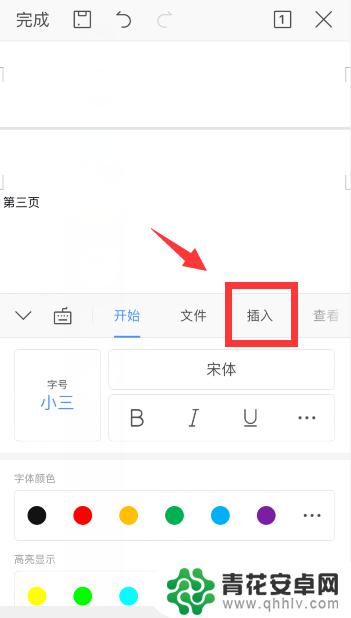
6.点击“页码”
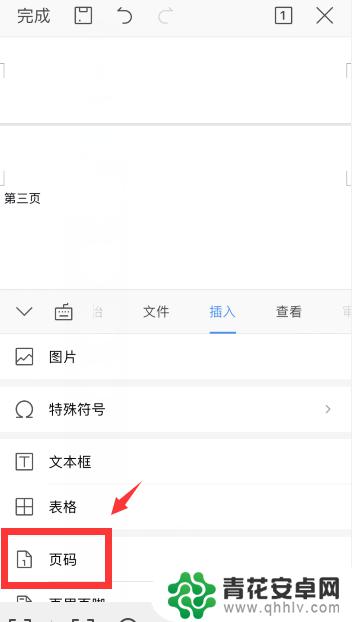
7.根据需要,设置页码的样式即可
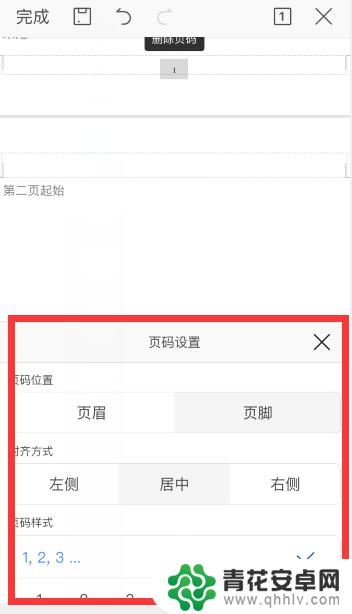
8.总结
1、手机wps中点击一个word文档打开,点击左上角“编辑”
2、然后点击左下角第一个图标,点击“插入”,点击“页码”
3、根据需要,设置页码的样式即可
以上就是手机如何添加文章页码的全部内容,如果有需要的用户,可以按照以上步骤进行操作,希望对大家有所帮助。










